آخرین مطالب
امکانات وب
چگونه صدا های سیستمی را در ویندوز 11 و 10 تغییر دهیم؟ در این مقاله قصد داریم نحوه عوض کردن صدای کلیک کردن، آلارم ها، بستن برنامه و… در ویندوز را به شما عزیزان آموزش دهیم. همراه داتیس نتورک باشید.
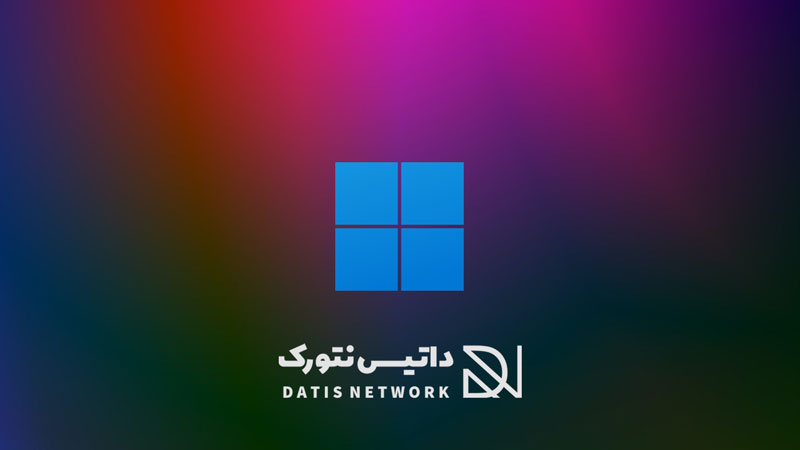
آموزش تغییر صدا های سیستمی در ویندوز 11 و 10
ویندوز یکی از محبوب ترین سیستم عامل های دنیا می باشد که در توسط مایکروسافت ارائه می شود. این سیستم عامل دارای یک بانک صدا برای فعالیت های مختلف مانند کلیک کردن یا بستن برنامه می باشد.
گاهی ممکن است بخواهید صدا های سیستمی مانند کلیک کردن، آلارم ها، بستن برنامه و… را تغییر دهید. چگونه باید این کار را انجام دهید؟
شما به راحتی می توانید این صدا ها را در ویندوز 11 و 10 عوض کنید و به صدای دیگری جایگزینه کنید. این کار آسان است و تنها چند مرحله دارد.
اگر به دنبال راهی برای تغییر صدا های مختلف در ویندوز هستید، می توانید از روش زیر استفاده کنید. در ادامه همراه داتیس نتورک باشید.
عوض کردن صدای قسمت های مختلف Windows
برای تغییر صدا های سیستمی در ویندوز 11 و 10 کافی است مراحل زیر را طی کرده و انجام دهید.
ابتدا منو استارت را بز کرده و روی آیکون چرخ دنده بزنید تا وارد تنظیمات (Settings) شوید. همچنین برای وارد شدن به این قسمت می توانید از کلید های ترکیبی Win + I استفاده کنید.
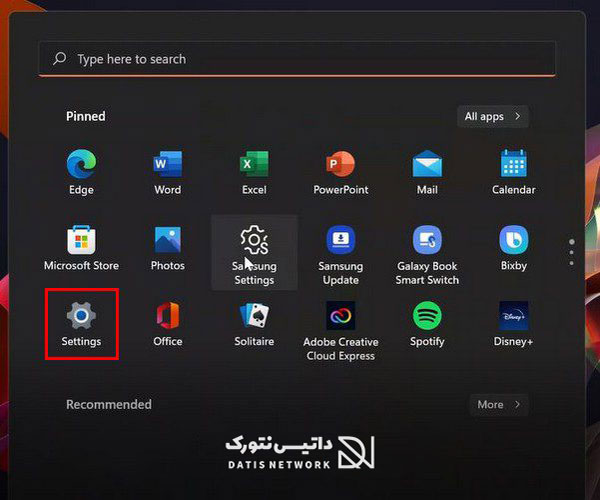
پس از باز شدن تنظیمات، وارد بخش System شوید. سپس قسمت Sound را باز کنید.
حالا کمی به سمت پایین اسکرول کنید. و روی گزینه More sound settings بزنید.
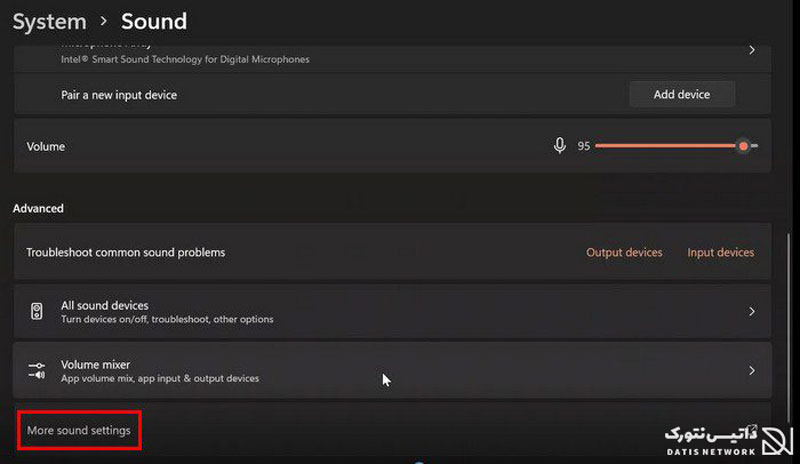
اکنون پنجره جدیدی برای شما باز می شود. وارد سربرگ Sounds شوید. در قسمت Program events می توانید عملکرد های مختلف را مشاهده کنید.
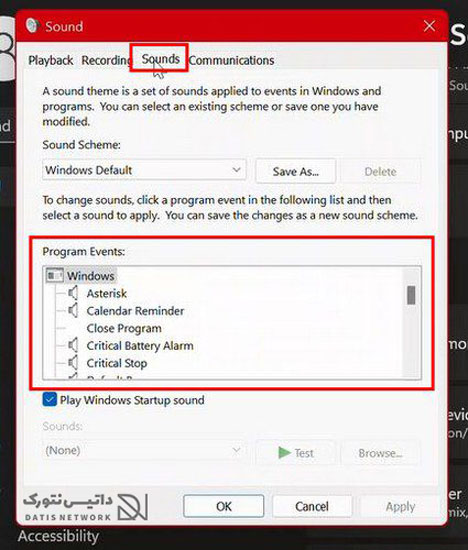
روی گزینه موردنظر که می خواهید صدای آن را تغییر دهید، کلیک کنید. سپس روی منو کشویی در قسمت Sounds کلیک کنید.
در منو کشوی می توانید صدا های مختلف را مشاهده کنید. گزینه ای که انتخاب می کنید را با دکمه Test می توانید امتحان کنید.
پس از انتخاب صدا ها برای عملکرد های موردنظر خود، برای اعمال آن روی Apply بزنید، سپس OK را انتخاب کنید.
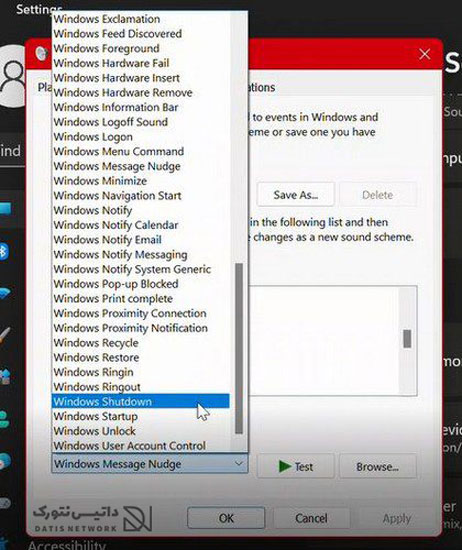
امیدواریم مقاله آموزش تغییر صدا های سیستمی در ویندوز 11 و 10 برای شما مفید بوده باشد. داتیس نتورک را در شبکه های اجتماعی دنبال کنید.
سون لرن • آموزش...برچسب : نویسنده : استخدام کار 7learn بازدید : 181
آرشیو مطالب
- دی 1394
- بهمن 1394
- اسفند 1394
- دی 1395
- بهمن 1395
- اسفند 1395
- فروردين 1395
- ارديبهشت 1395
- خرداد 1395
- تير 1395
- مرداد 1395
- شهريور 1395
- مهر 1395
- آبان 1395
- آذر 1395
- دی 1396
- بهمن 1396
- اسفند 1396
- فروردين 1396
- ارديبهشت 1396
- خرداد 1396
- تير 1396
- مرداد 1396
- شهريور 1396
- مهر 1396
- آبان 1396
- آذر 1396
- دی 1397
- بهمن 1397
- اسفند 1397
- فروردين 1397
- ارديبهشت 1397
- خرداد 1397
- تير 1397
- مرداد 1397
- شهريور 1397
- آذر 1397
- دی 1398
- بهمن 1398
- اسفند 1398
- ارديبهشت 1398
- تير 1398
- مرداد 1398
- مهر 1398
- آبان 1398
- آذر 1398
- فروردين 1399
- ارديبهشت 1399
- خرداد 1399
- تير 1399
- شهريور 1399
- بهمن 1400
- اسفند 1400
- ارديبهشت 1400
- دی 1401
- بهمن 1401
- اسفند 1401
- ارديبهشت 1401
- خرداد 1401
- تير 1401
- مرداد 1401
- شهريور 1401
- مهر 1401
- آبان 1401
- آذر 1401
- دی 1402
- بهمن 1402
- اسفند 1402
- فروردين 1402
- ارديبهشت 1402
- خرداد 1402
- تير 1402
- مرداد 1402
- شهريور 1402
- مهر 1402
- آبان 1402
- آذر 1402
- فروردين 1403
- ارديبهشت 1403
